Ваш ОС можда неће моћи да открије инсталацију Цхроме-а
- Гоогле Цхроме је одличан претраживач, али многи корисници су изјавили да не могу да поставе Цхроме као подразумевани претраживач.
- Ако имате проблема са Цхроме-ом, можда бисте желели да размислите о коришћењу Опера.
- Алтернативно, да бисте решили овај проблем, морате да изаберете исправну опцију у Цхроме-у када покренете прегледач.
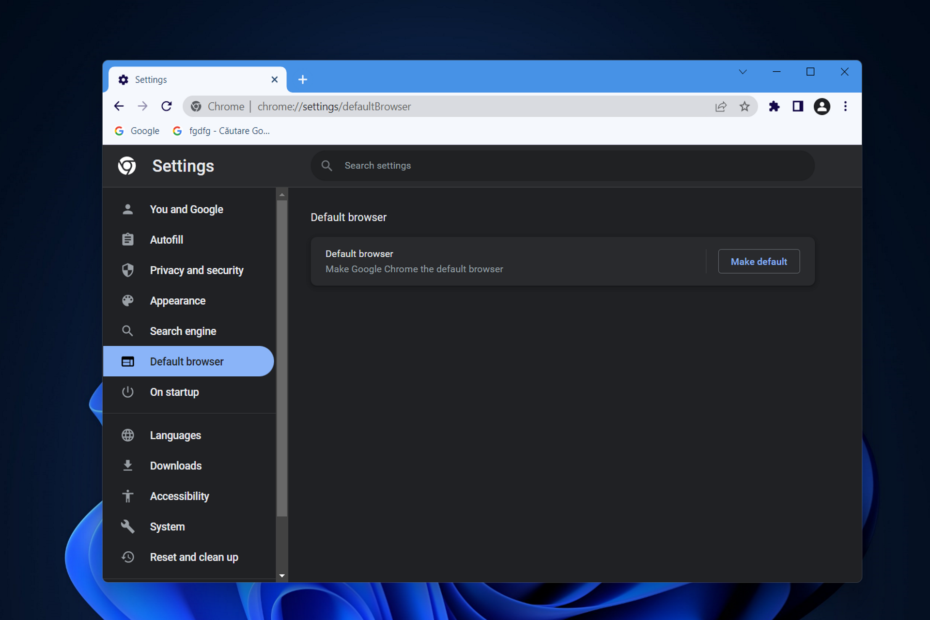
- Једноставна миграција: користите Опера асистента за пренос излазних података, као што су обележивачи, лозинке итд.
- Оптимизујте коришћење ресурса: ваша РАМ меморија се користи ефикасније него Цхроме
- Побољшана приватност: бесплатан и неограничен ВПН интегрисан
- Без огласа: уграђени блокатор огласа убрзава учитавање страница и штити од рударења података
- Преузмите Опера
Данас постоји много интернет претраживача које можете изабрати, али одабир правог може бити тежак. Они који су изабрали Цхроме изјавили су да не могу да поставе Цхроме као подразумевани прегледач, у следећем случају:
Неколико пута сам деинсталирао и поново инсталирао Цхроме. Виндовс 10 ми је некада дозвољавао да користим Цхроме као подразумевани претраживач, али сада не могу да изаберем ништа за подразумевани. Икона стално деградира, а то је када деинсталирам и поново инсталирам.
Неки можда траже изглед, други могу бити заинтересовани за време одговора, док су други само срећни ако то неће превише оптеретити њихов рачунар.
Ако ипак пронађете претраживач из снова, онда је добра идеја да га поставите као подразумевани претраживач. На тај начин, свака веза на коју можете да кликнете отвориће се у том претраживачу, што знатно олакшава навигацију.
Зашто не могу да поставим Цхроме као подразумевани прегледач?
Термин подразумевани претраживач се односи на претраживач који се аутоматски бира сваки пут када се отвори веб страница или веза. То је такође веб претраживач који је унапред инсталиран на рачунару када се купи оперативни систем, као што је Едге за Мицрософт Виндовс или Сафари за Аппле Мац.
Могу постојати различити узроци због којих не можете да поставите Цхроме као подразумевани прегледач, али уобичајени је да је инсталација Цхроме-а наишла на грешку.
Још један уобичајени узрок је да ваш ОС не може да открије инсталацију Цхроме-а. Али не брините јер смо се позабавили свим врстама сценарија на листи решења испод. Наставите да читате да бисте сазнали шта да радите!
Брзи савет

Пре него што вам покажемо како да извршите промене тако да Цхроме буде постављен као подразумевани прегледач, позивамо вас да одвојите неколико минута и поново размотрите свој избор. Да ли је Цхроме заиста најбољи претраживач за вас?
Шта ако постоји нешто друго, што изгледа познато Цхроме-у, али је много брже и приватније?
Преузмите Опера претраживач и покушајте. Можете лако да увезете све своје обележиваче из Цхроме-а, а затим уживате у бољем искуству прегледања.
Ево шта сте пропустили:
- Уграђени Адблоцкер и заштита крипто рударења
- бесплатан, неограничен ВПН
- Режим уштеде батерије
- Уграђени гласници
Веб странице се учитавају брже, нећете видети огласе и рачунар ће радити боље јер је доступно више бесплатне РАМ меморије. Шта не треба волети?

Опера
Нека Опера буде подразумевани претраживач и доживите невероватне погодности
Како направити Гоогле Цхроме подразумевани претраживач?
1. Подешавање је подразумевано када га инсталирате
После тебе преузмите и инсталирајте Цхроме по први пут, бићете упитани да ли да га поставите као подразумевани претраживач. Када се то догоди, изаберите да.
Стручни савет: Неке проблеме са рачунаром је тешко решити, посебно када су у питању оштећена спремишта или Виндовс датотеке које недостају. Ако имате проблема да поправите грешку, ваш систем је можда делимично покварен. Препоручујемо да инсталирате Ресторо, алат који ће скенирати вашу машину и идентификовати у чему је грешка.
Кликните овде да преузмете и почнете да поправљате.
Ако сте пропустили ту прилику, кад год отворите Цхроме картицу, добићете поруку са питањем да ли желите да је поставите као подразумевани прегледач.
Ово је најједноставнији метод који већина корисника користи, али ако не можете да поставите Цхроме као подразумевани прегледач, обавезно испробајте наше следеће решење.
2. Користите подешавања
- Притисните Виндовс + И затим идите на Аппс затим Подразумеване апликације.

- Следеће, откуцајте Хром унутар траке за претрагу и кликните на резултат.
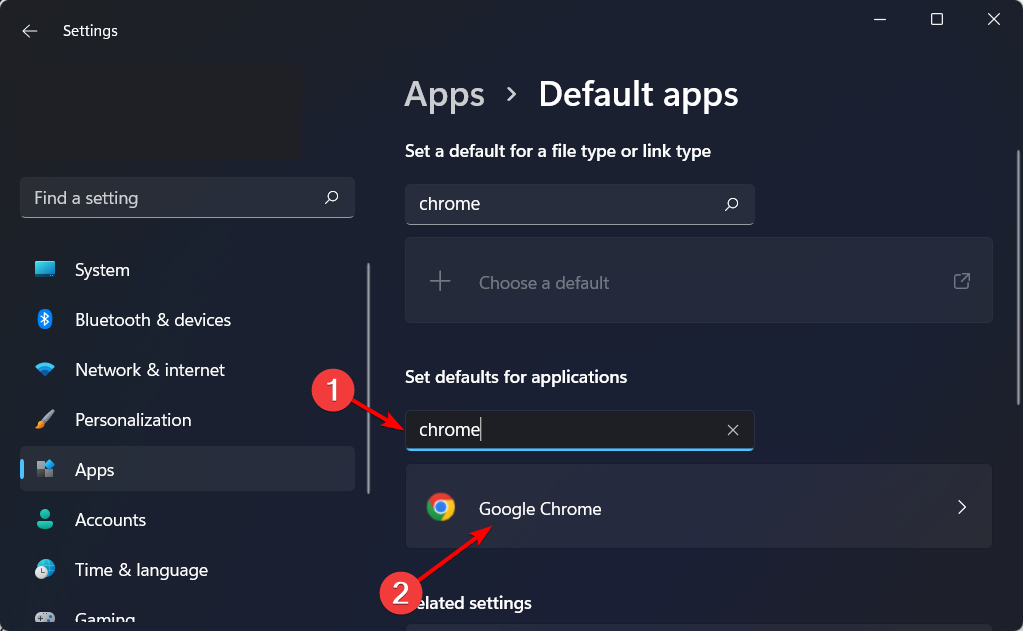
- На крају, кликните на Подесите подразумевано дугме.
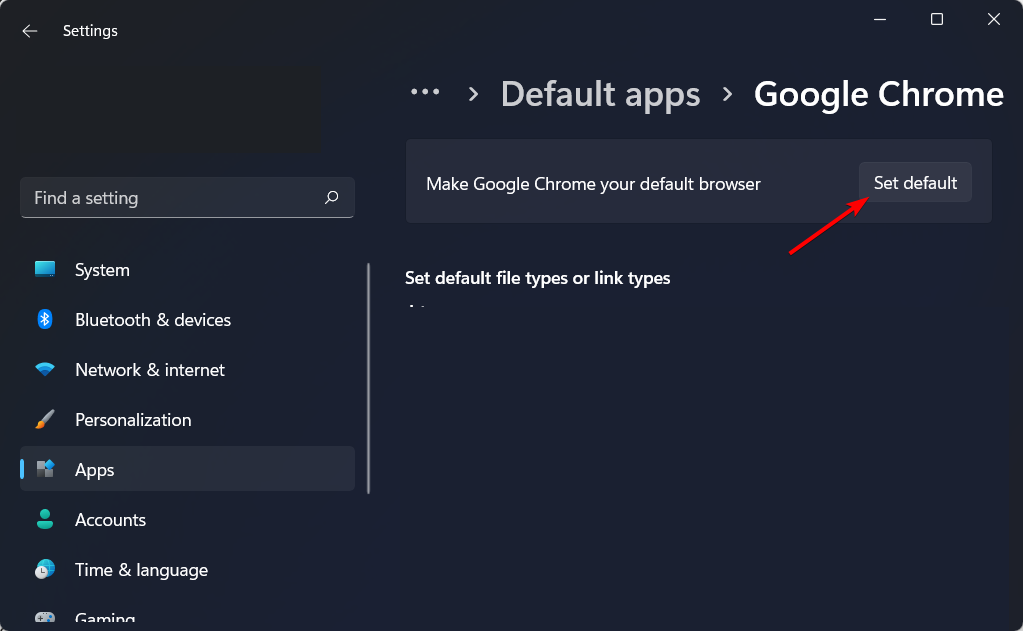
Користећи овај метод, можете поставити различите апликације као подразумеване које ће користити ваш рачунар.
- Како поставити подразумеване апликације у Виндовс 11
- Недостају подразумеване апликације за Виндовс 10/11 [Поправљено]
- Како уклонити повезивање датотека у оперативном систему Виндовс 11
3. Користите подешавања прегледача Цхроме
- Отворите Цхроме и кликните на мени са три тачке затим Подешавања.

- Затим кликните на Подразумевани претраживач са леве стране праћено Постави као подразумевано дугме са десне стране.
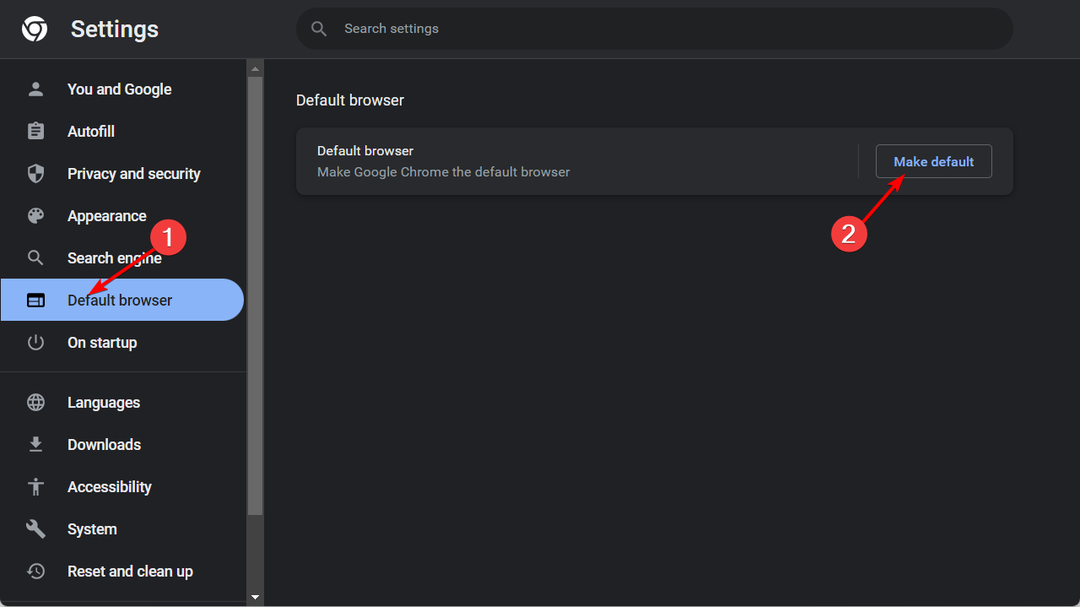
Пратећи сваки од ових корака, моћи ћете да поставите Гоогле Цхроме као подразумевани интернет претраживач.
Овај метод може помоћи ако Гоогле Цхроме не може да одреди или подеси подразумевани прегледач. Након што следите ове кораке, све спољне везе на које ће кликнути ће се отворити у Цхроме-у.
4. Ажурирајте Цхроме
- Отворите претраживач и кликните на мени са три тачке затим Подешавања.

- Затим кликните на О Цхроме-у из менија са леве стране, а затим сачекајте да видите да ли је Цхроме до најновије доступне верзије или је потребно да је ажурирате. Ан ажурирање дугме ће се појавити у случају да није ажурирано.
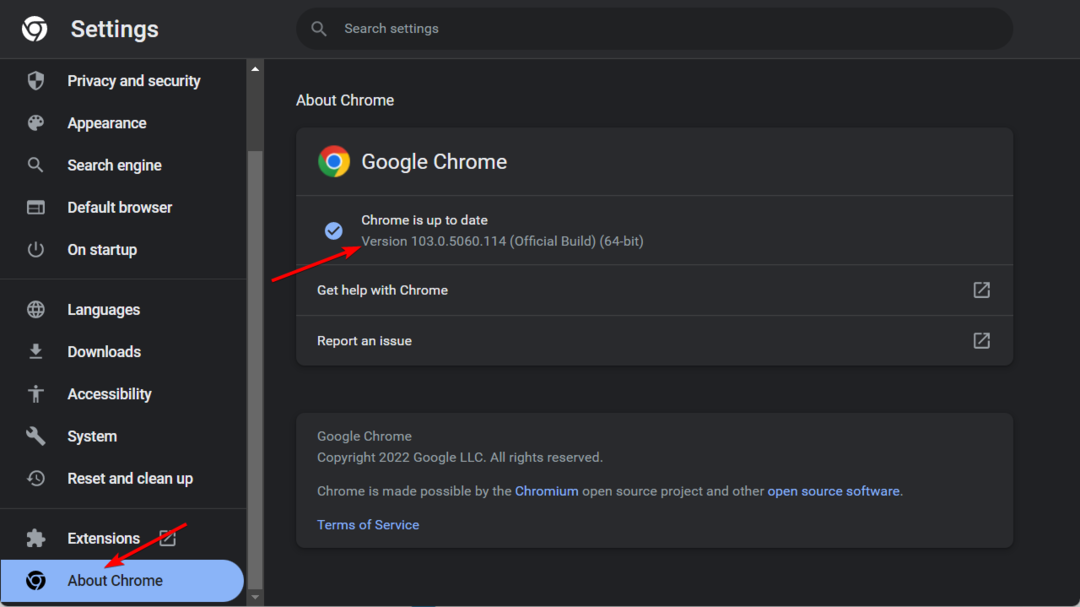
5. Ресетујте подразумеване апликације
- Отвори Подешавања држањем Виндовс и И заједно, а затим идите на Аппс затим Подразумеване апликације.

- Померите се надоле док не сретнете Ресетујте све подразумеване апликације одељак и кликните на Ресетовање.
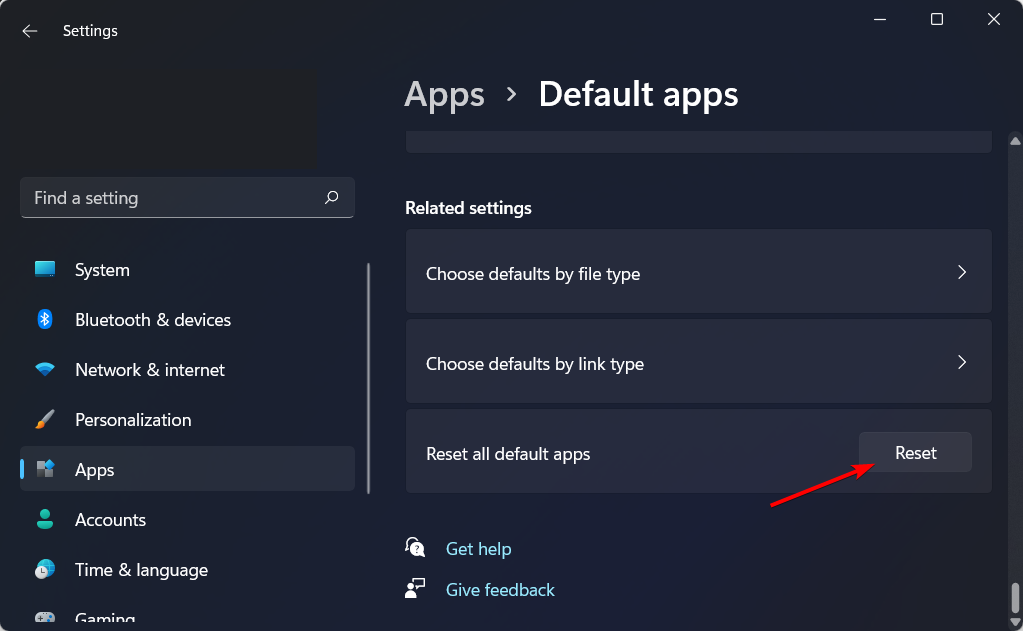
- Када то урадите, поставите Цхроме као подразумевани прегледач пратећи једну од горе наведених метода и видите да ли сада ради.
Не могу да поставим Цхроме као подразумевани Мац претраживач
- За оне који раде на Мац-у и не могу да поставе Цхроме као подразумевани прегледач, мораће да ресетују прегледач или да га деинсталирају и поново инсталирају, тако да отвори Цхроме и кликне на мени са три тачке затим Подешавања.

- Затим идите на Ресетујте и очистите и кликните на Вратите подешавања на оригиналне подразумеване вредности.
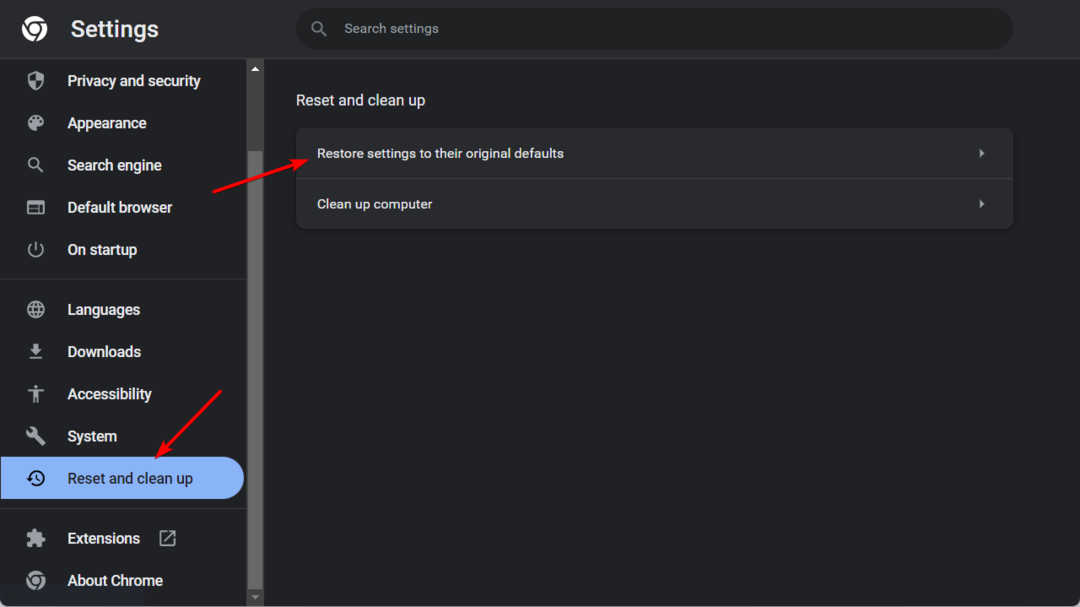
- Кликните на Ресетујте подешавања и сачекајте да се процес заврши.
- На крају, поставите Цхроме као подразумевани претраживач тако што ћете отићи на Подразумевани претраживач одељак из левог менија и кликом на Постави као подразумевано дугме.
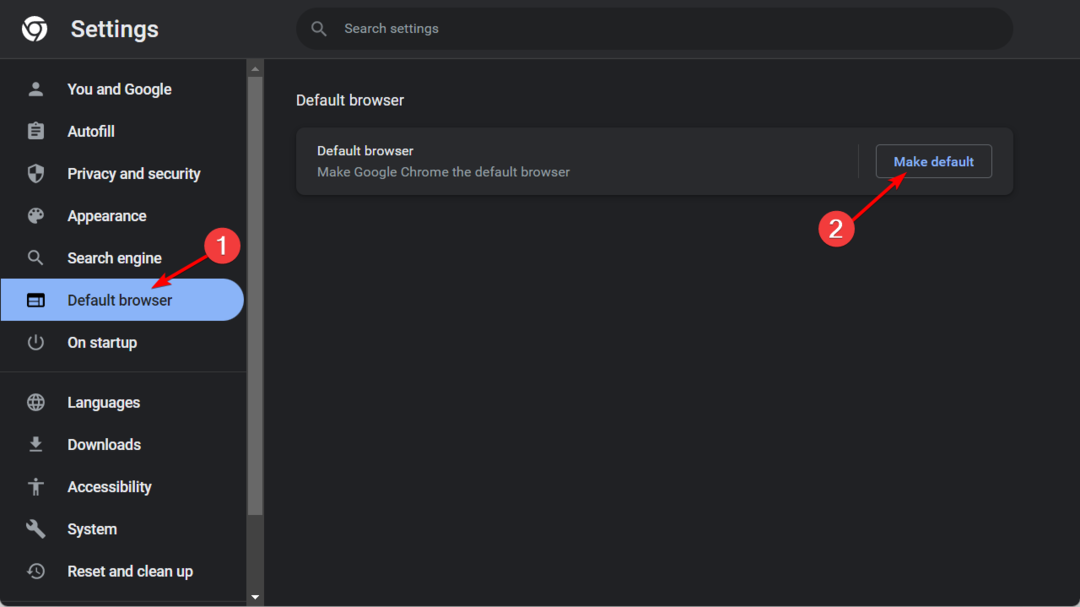
И у погледу изгледа и функционалности, Сафари је прилично једноставна апликација. Постоји мало простора за персонализацију у изгледу и понашању Мац претраживача, али су ваши избори ограничени.
На пример, имате могућност да промените позадину почетног екрана за Сафари, али не можете да промените општу шему боја или тему радне површине.
Цхроме је нешто бољи избор од Сафарија због своје велике библиотеке проширења и могућности прилагођавања. Сафари је добар веб прегледач, али Цхроме има већу библиотеку проширења и више опција за прилагођавање.
Штавише, Цхроме је на врху када су у питању перформансе, дајући супериорну брзину и графичко извршење од својих конкурената.
Једина категорија у којој Цхроме не успева је приватност и прикупљање података о прегледању; као резултат тога, коришћење овог претраживача у комбинацији са виртуелном приватном мрежом (ВПН) се препоручује.
Погледајте наш пост на врху 5 најбољих претраживача за МацБоок Аир & Аир М1 да користите и извучете најбоље из свог уређаја.
Шта да радим ако не могу да поставим Цхроме као подразумевани прегледач за Виндовс 10/11
- Постоји још један начин да се реши проблем не може да направи Цхроме као подразумевани проблем прегледача, а за то ћемо морати да отворимо командну линију. То можете учинити притиском на Виндовс и куцање цмд унутар траке за претрагу, а затим кликните на највиши резултат.
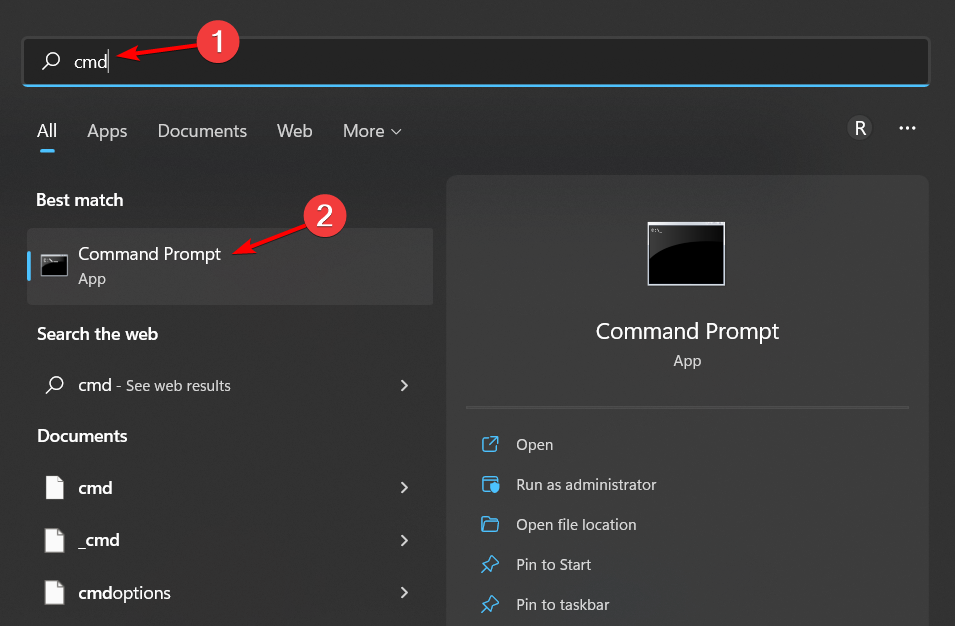
- Затим копирајте и залепите или унесите следећу команду унутар терминала и притисните Ентер да га покренете:
схелл екплорер.еке{17цд9488-1228-4б2ф-88це-4298е93е0966} -Мицрософт. ДефаултПрограмс\пагеДефаултПрограм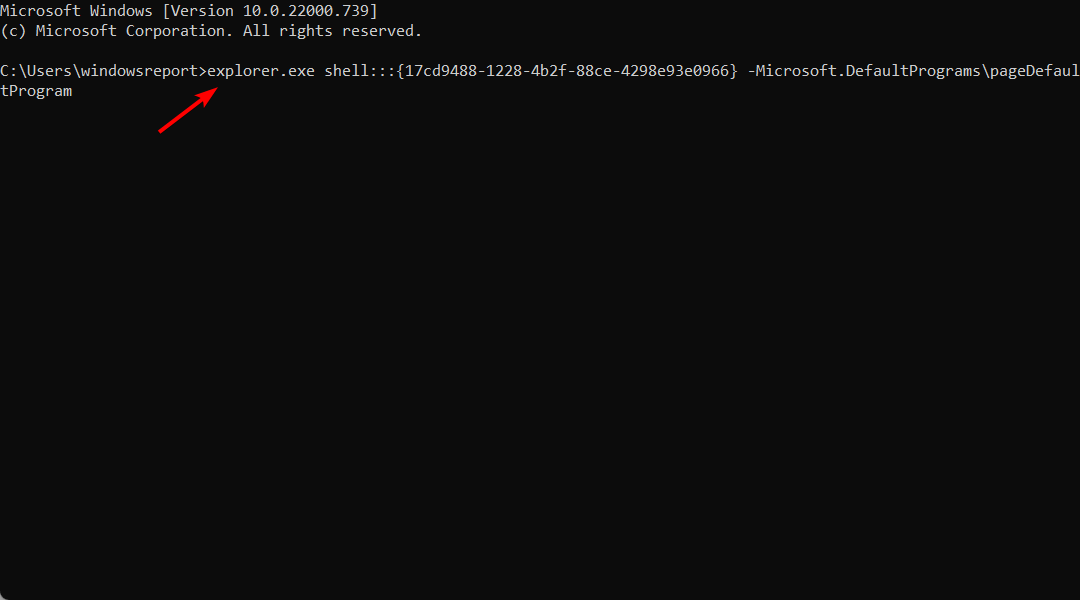
Ако после свега овога још увек не може да постави Цхроме као подразумевани прегледач, можда на вашем уређају постоји злонамерни софтвер који вас спречава да унесете трајне промене. Покрените брзо скенирање са Малваребитес и види да ли нешто детектује.
Врхунско решење за заштиту од малвера Малваребитес је компатибилно са Виндовс, Мац, Андроид, иОС и Цхромебоок рачунарима. Нуди свеобухватну заштиту за све ваше електронске уређаје, што га чини једним од најефикаснијих производа доступних у сектору сајбер безбедности.
Без обзира на ком оперативном систему или платформи радите, не можете заобићи неоспорну чињеницу да вам је потребно моћно решење против малвера.
Када је у питању Виндовс 11, Мицрософт је последњих година појачао своју игру тако што је коначно објавио компетентног конкурента познатог као Виндовс Дефендер. Међутим, додатни слој заштите је добродошао.
Које друге интернет претраживаче желите да поставите као подразумеване, али имате проблема са њима? Обавестите нас у одељку за коментаре испод.
 Још увек имате проблема?Поправите их овим алатом:
Још увек имате проблема?Поправите их овим алатом:
- Преузмите овај алат за поправку рачунара оцењено одлично на ТрустПилот.цом (преузимање почиње на овој страници).
- Кликните Започни скенирање да бисте пронашли проблеме са Виндовс-ом који би могли да изазову проблеме са рачунаром.
- Кликните Поправи све да бисте решили проблеме са патентираним технологијама (Ексклузивни попуст за наше читаоце).
Ресторо је преузео 0 читаоци овог месеца.
Често постављана питања
Да, Гоогле Цхроме савршено ради са Виндовс 10. Да бисте видели како да инсталирате Цхроме на Виндовс 10, погледајте наш Водич за инсталацију Цхроме-а.
Подразумевани претраживач или Виндовс 10 је Мицрософт ивица, али можете га лако променити у Цхроме или било који други прегледач.
Ресетовање Гоогле Цхроме-а је једноставно и само треба да одете у Цхроме Сеттингс > Адванцед и кликнете на дугме Ресет да бисте ресетовали прегледач.
Мицрософт Едге не омета Гоогле Цхроме, посебно не ако поставите Цхроме као подразумевани претраживач за рачунар.
![[Решено] Пуни екран не ради на Цхроме-у [ИоуТубе, Видео]](/f/a5c89187ea19cb2c3eccfd21f1cf8129.jpg?width=300&height=460)
![ЕРР_НЕТВОРК_ЦХАНГЕД: веза је прекинута [Фулл Фик]](/f/db734040f1dd94a40b37c3a70118bbb7.jpg?width=300&height=460)
